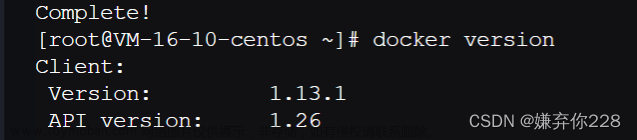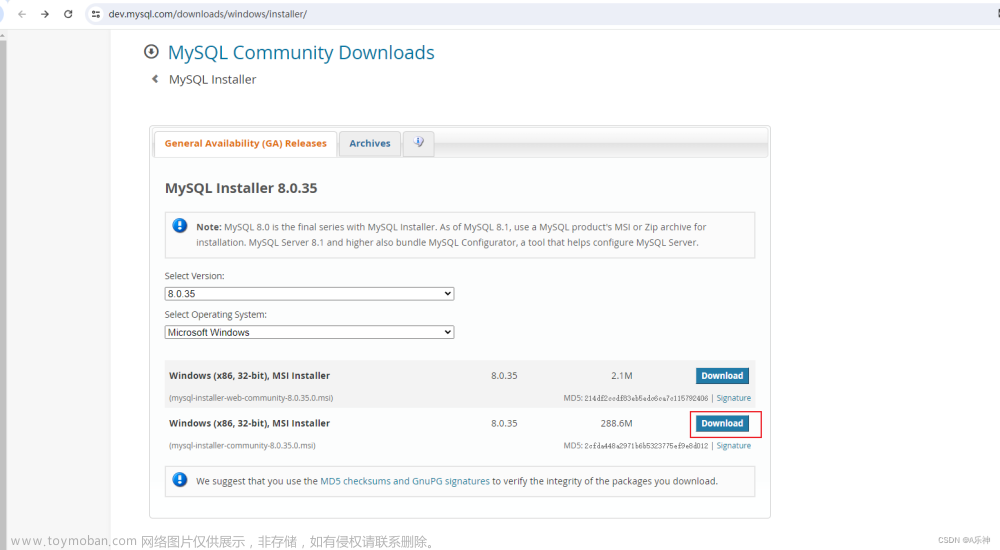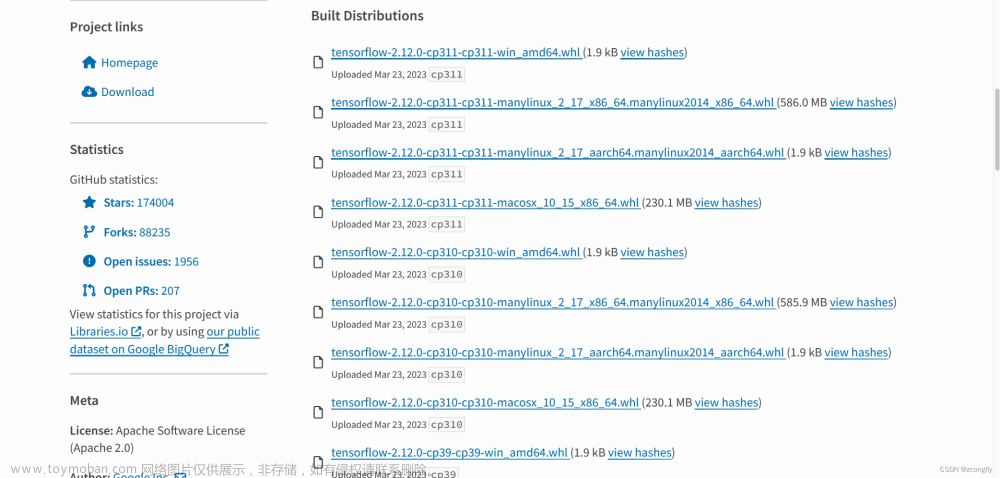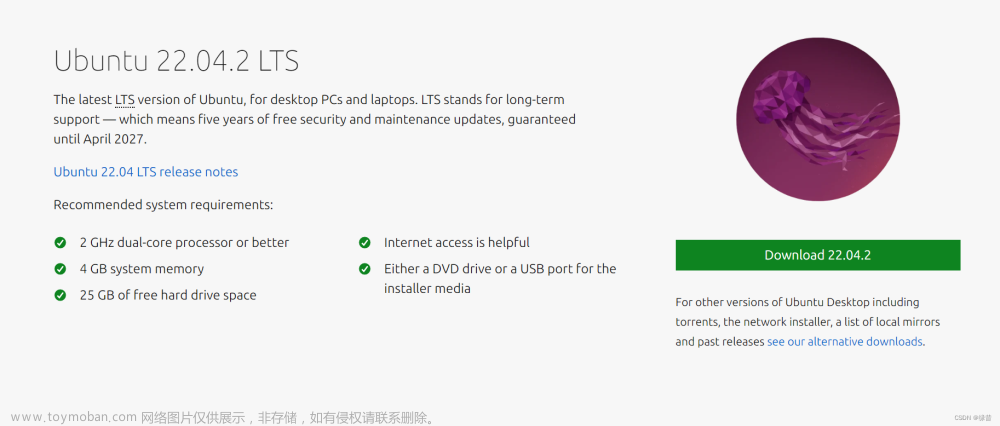-
学习服务端其实就是学习数据库, 就web这一条线而言, 客户端的学习就是学习浏览器, 而服务端的学习就是学习数据库(当然还有服务器)
-
为什么学习mongoDB
mongoDB是非关系型数据库(not only sql) 基本上补全了mysql的缺陷, 当然也缺失了部分mysql的优势. 当然, 非大型应用的业务场景下, 数据库不会是工程瓶颈, 所以用什么都行, 这里我先入一波mongoDB -
安装地址
学习用社区版就好, 因为是免费的, 网上的安装教程都老了, 这里写一下最新的 -
勾选
zip点击download (压缩包的安装模式更可控, 而且更接近生产环境部署到服务器的流程)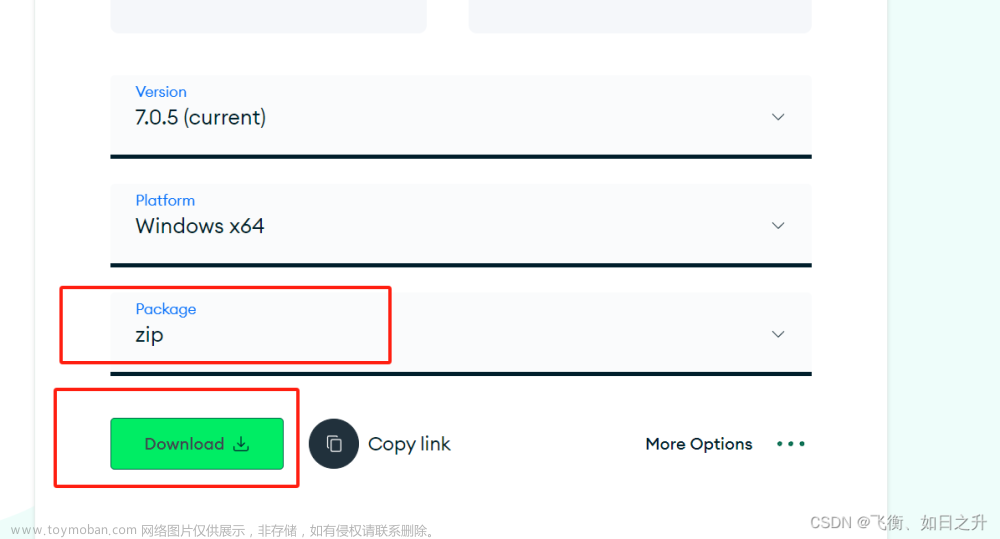
-
将安装包解压到指定目录
D:\mongoDB -
解压出来的文件夹重命名为
mongo其它两个文件后面再说
-
先在
mongo目录下创建data和logs文件夹
-
用
管理员权限打开cmd cd到D:\mongoDB\mongo\bin目录下面, 执行以下命令(这一步没有截图)
mongod.exe --bind_ip 127.0.0.1 --logpath “D:\mongoDB\mongo\logs\mongodb.log” --logappend --dbpath “D:\mongoDB\mongo\data” --serviceName “MongoDB” --serviceDisplayName “MongoDB” --install
这里指定了数据库数据存储路径和日志存储文件, 有兴趣的可以去看 官方文档 如果什么都不提示就是成功了
-
检验是否已安装服务 cdm 输入
net start mongodb如图就说明成功了
-
在4.x版本以下你会发现bin目录下有一个
mongo.exe文件, 5.x版本就废弃了, 比如我们7.x版本的bin下只有mongos.exe和mongod.exe, 文件作用详见官方文档
所以你可以在bin下面执行mongod命令 和 mongos命令但是mongo命令没有了这时你需要下载安装mongosh来代替老版本的mongo作为客户机界面 -
mongosh下载安装
下载地址 也是下载压缩包
-
下载完成后解压到
D:\mongoDB重命名解压后的文件夹为mongosh
-
接下来 把这两个路径添加到电脑环境变量的
path里面D:\mongoDB\mongo\binD:\mongoDB\mongosh\bin -
添加环境变量成功后 管理员身份打开cmd 任意路径都可以执行
mongosmongodmongosh -
下面来试一试
mongsh也就是cmd界面的数据库客户端 文章来源:https://www.toymoban.com/news/detail-821255.html
文章来源:https://www.toymoban.com/news/detail-821255.html -
到这里就基本完成了, 其它配置需要查阅文档比如
ip端口指定配置文件等 没有特殊需求就用默认的就好文章来源地址https://www.toymoban.com/news/detail-821255.html
到了这里,关于node 第二十二天 mongoDB最新版7.x安装教程的文章就介绍完了。如果您还想了解更多内容,请在右上角搜索TOY模板网以前的文章或继续浏览下面的相关文章,希望大家以后多多支持TOY模板网!